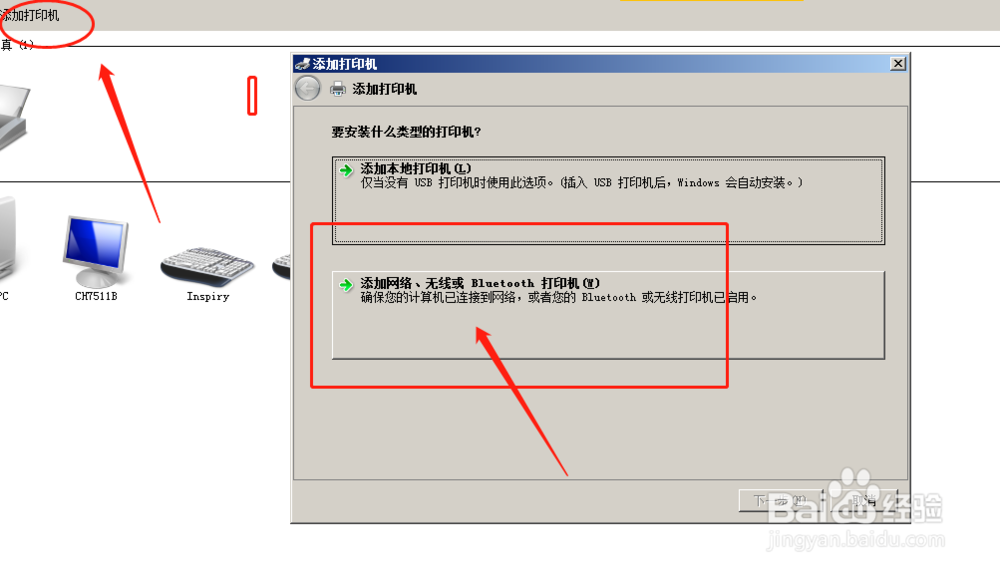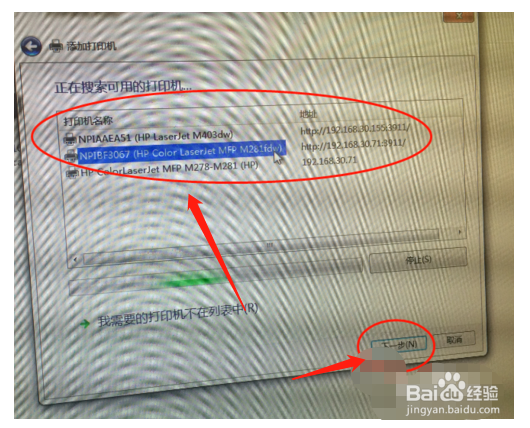如何设置打印机在局域网中共享打印
1、嚼但匙噻首先我们找到要共享的打印机,就是打印机连接在那台电脑,我们就去那台电脑上进行操作,因为在其它的电脑上是无法进行操作的。如果你那打印机是网络打印机,那么这个只需要在打印机的操作面板上进行操作即可。
2、我们打开开始,控制面板,找到打印机图标,要是没有,就找设备和打印机,如图所示:
3、进去以后,找到打印机的图标,然后右键,选择打印机属性,如图所示:
4、在打开的界面,找到共享选项卡,然后勾选下面的共享打印机,再点击确定即可。如图所示:
5、如果是网络打印机,只要打印机连接好局域网络,然后给网络打印机配置好好ip地址,就好了
6、此时我们再用电脑打开开始---》设备和打印机,然后找到,添加打印机按钮:
7、再选择第二项,添加网络打印机,此时正在网络中的网络打印机,当搜索出来后,会自动显示出来,此时选择一个需要连接的网络打印机,然后点击下一步。
8、然后电脑正在安装网络打印机,并加载驱动程序,等待安装完成,即可添加成功。
声明:本网站引用、摘录或转载内容仅供网站访问者交流或参考,不代表本站立场,如存在版权或非法内容,请联系站长删除,联系邮箱:site.kefu@qq.com。
阅读量:88
阅读量:41
阅读量:25
阅读量:29
阅读量:96